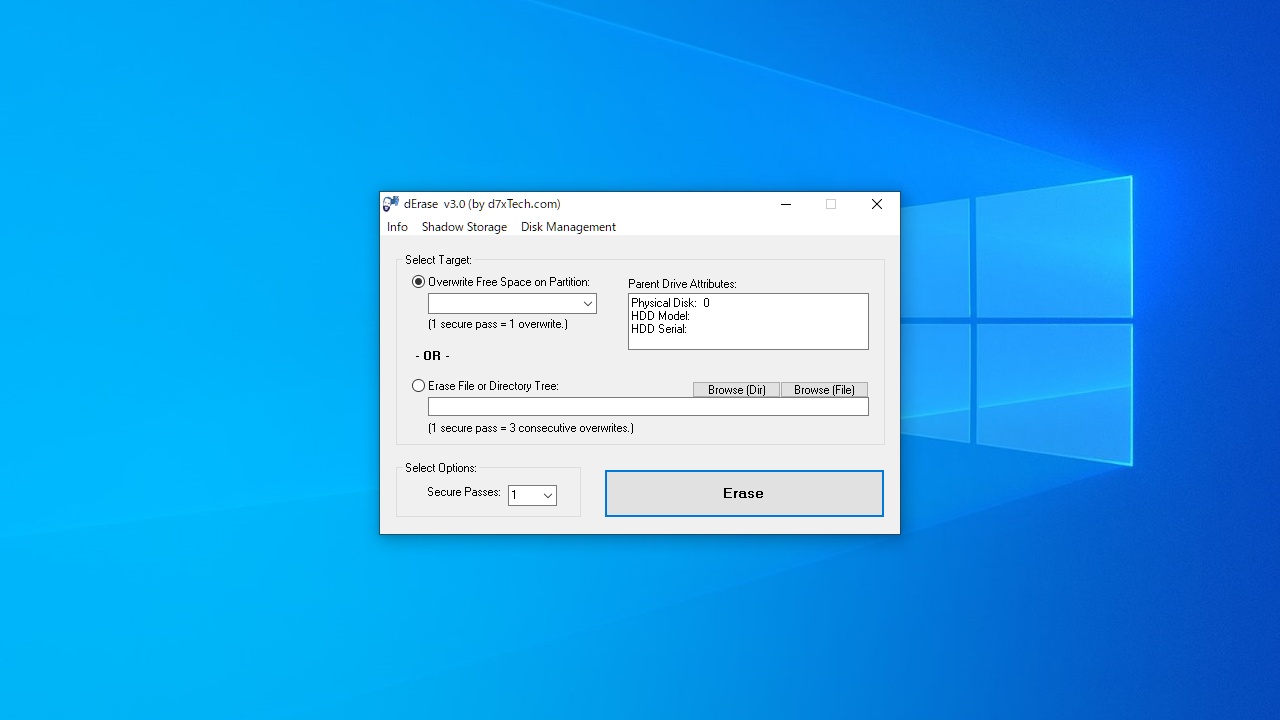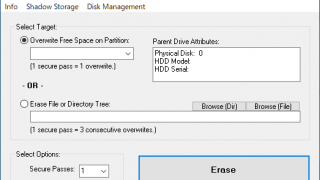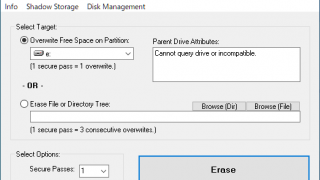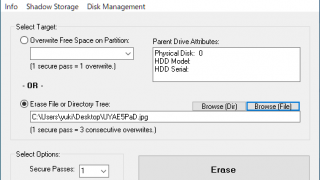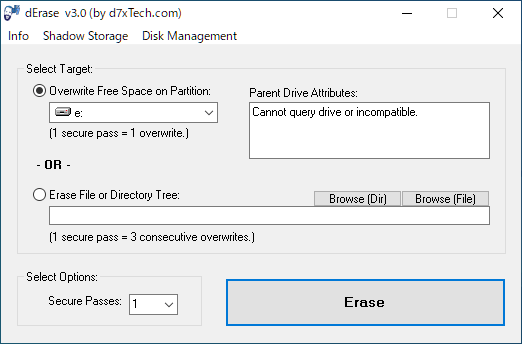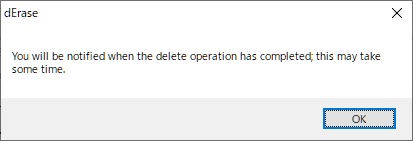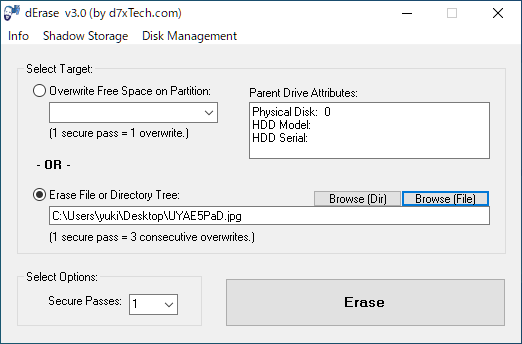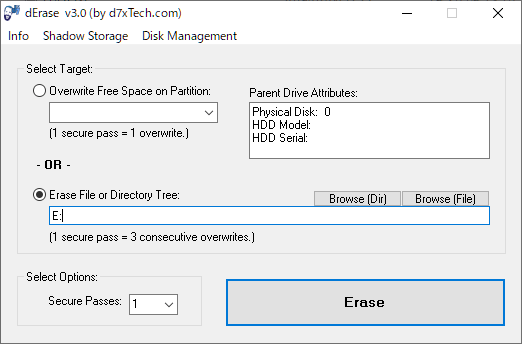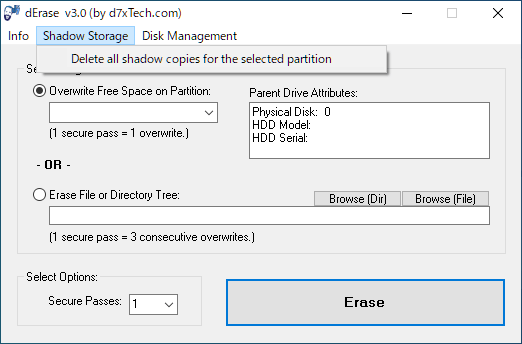説明機能仕様ダウンロード画像使い方
セキュアな削除方法を使用して PC のデータを完全に消去

ファイルが復元できないようにデータを完全に消去する Windows 向けのフリーのデータ抹消ツール。セキュアな削除方法を使用して、ファイルやフォルダ、またはドライブの空き領域のデータを安全に削除することができます。
dErase の概要
dErase は、安全な削除ルーチンを使用してファイルやディレクトリを削除するように設計された小さなアプリです。また、ディスク上の残存データを強制的に上書きするために、ドライブの空き領域をガベージデータで埋めることもできます。
dErase の機能
dErase の主な機能と概要です。
| 機能 | 概要 |
|---|---|
| メイン機能 | セキュアな削除方法を使用してデータを完全に消去する |
| 機能詳細 | ・パーティション全体のすべての空き領域を上書きする ・ディレクトリまたはファイルを削除する ・システム上のすべてのシャドウコピーを削除する |
データを安全に消去できます
dErase を使用すると、個人情報や重要な情報を含む機密ファイルやディレクトリを安全に(復元できないように)、PC 上から削除することができます。
また、過去に削除したファイルがファイル復元ソフトなどで復元されないように、ハードディスクの空き領域のデータやシャドウコピーのデータを安全に削除することもできます。
かんたんに利用できるデータ抹消ツール
dErase は、機密ファイルを安全に削除したり、ハードディスクを安全な状態に保ったり、ハードディスクや PC を他人に譲る場合に役に立つデータ抹消ツールです。
機能
- パーティション全体のすべての空き領域を上書きする
- ディレクトリまたはファイルを削除する
- システム上のすべてのシャドウコピーを削除する
使い方
インストール
1.インストール方法
dErase はインストール不要で使用できます。
- ダウンロードした ZIP ファイルを解凍し、「dErase.exe」ファイルを実行するとアプリケーションを起動できます。
基本的な使い方
1.パーティション全体のすべての空き領域を上書きする
- 「Overwrite Free Space on Partition」を選択し、上書きするドライブを選択します。
- 「Secure Passes」で、上書き回数を選択します。
- [Erase]ボタンをクリックします。
- 「削除操作が完了すると通知が表示されます。完了まで時間がかかる場合があります。」というメッセージが表示されます。[OK]をクリックしてメッセージを閉じます。
2.ファイルまたはディレクトリを削除する
- 「Erase File or Directory Tree」を選択し、右のボタンでディレクトリまたはファイルを選択します。
- 「Secure Passes」で、上書き回数を選択します。
- [Erase]ボタンをクリックします。
- 「削除操作が完了すると通知が表示されます。」というメッセージが表示されます。[OK]をクリックしてメッセージを閉じます。
- 削除が完了すると通知が表示されます。
3.パーティション全体を削除する
- 「Erase File or Directory Tree」の下にに、ドライブ文字とコロンを入力します。
- [Erase]ボタンをクリックします。
- 「削除操作が完了すると通知が表示されます。」というメッセージが表示されます。[OK]をクリックしてメッセージを閉じます。
- 削除が完了すると通知が表示されます。
4.システム上のすべてのシャドウコピーを削除する
- ドロップダウンリストからパーティション(ドライブ)を選択します。
- 「Shadow Storage」>「Delete all shadow copies for the selected partition」を選択します。